原标题:"云路由器宽带拨号不成功的解决方法"相关路由器设置经验分享。 - 来源:【WiFi之家网】

我们在设置路由器上网时,有时候会出现路由器WAN口宽带拨号不成功的情况,不是“网络异常”的提示,就是“宽带账号或密码错误”的提示,【WiFi之家网】为大家整理了云路由器宽带拨号不成功的解决方法,供大家参考阅读!
云路由器宽带拨号提示“网络异常”的解决办法
可能原因:线路接错或者网线接口接触不良。
解决办法:请根据您的入户宽带线路类型,确认线路连接正确,如下:
如果线路连接正常,但WAN口指示灯不亮,检查是否网线接口接触不良,请换一条网线尝试。
确保电脑直接连接宽带可以正常上网,排除宽带线路问题。
可能原因:宽带线路的上网方式不是PPPoE拨号上网。
解决办法:PPPoE是指通过运营商指定的宽带账号密码进行拨号。如果不是PPPoE拨号上网,请登录路由器界面,点击 路由设置 >> 上网设置,在 WAN口连接类型 中选择正确的上网方式。
可能原因:部分宽带运营商绑定了电脑网卡的MAC地址,只有被绑定的电脑才能通过PPPoE拨号上网,其他电脑或路由器都无法拨号。
解决办法:用单机可以拨号上网的电脑管理路由器,进入路由器管理界面,点击 路由设置 >> 上网设置,在下面的 高级设置 里面,WAN口MAC地址 选择 使用当前管理PC的MAC地址(MAC地址克隆),点击 保存,这样就将被绑定的电脑(单机可拨号的电脑)网卡的MAC地址克隆到路由器的WAN口,如下图:
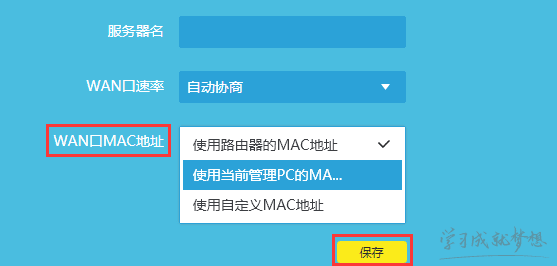
可能原因:入户网线由于老化、质量太差或线路太长,导致线路衰减过大。
解决办法:尝试调整路由器WAN口的速率模式。登录路由器管理界面,点击 路由设置 >> 上网设置,在下面的高级设置 里面,WAN口速率 选择 10Mbps半双工 或 10Mbps全双工 模式,点击 保存,如下图:
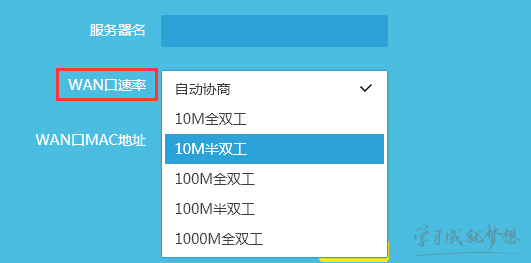
注意:部分路由器或部分软件版本不支持调整WAN口速率模式,尝试升级路由器软件版本。
可能原因:在正常上网的过程中突然给MODEM或路由器断电、直接拔掉路由器WAN口网线等,属于非正常断线。从客户端来看是断线了,但此时服务器并没有释放连接,导致路由器无法立即拨号成功。
解决办法:等待几分钟再重新拨号,具体等待时间根据各地线路状态而异。
云路由器宽带拨号提示“宽带账号或密码错误”的解决办法
可能原因:宽带账号或密码填写错误。
解决办法:登录路由器管理界面,点击 路由设置 >> 上网设置,请重新填写宽带账号和宽带密码,注意大小写、字母和数字如“0”和“o”、忘记填写后缀如“@adsl”、“@163.gd”等问题。可尝试在单机上输入该帐号来确认是否可以正常拨号或联系ISP以确认帐号的正确性。
可能原因:路由器管理界面 路由设置 >> 上网设置 页面中有拨号模式的选项,单机拨号上网使用不同的拨号客户端,如宽带我世界、星空极速等,对应路由器里面的不同拨号模式。拨号模式选择错误,会导致WAN口拨号不成功。
解决办法:拨号模式建议选择 自动选择拨号模式,如果确认单机使用的是系统自带的宽带连接进行PPPoE拨号,则建议选择 正常拨号模式,如下图:
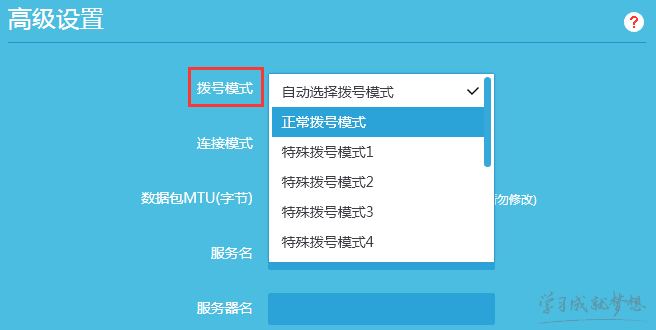
可能原因:部分宽带运营商绑定了电脑网卡的MAC地址,只有被绑定的电脑才能通过PPPoE拨号上网,其他电脑或路由器都无法拨号。
解决办法:用单机可以拨号上网的电脑管理路由器,进入路由器管理界面,点击 路由设置 >> 上网设置,在下面的 高级设置 里面,WAN口MAC地址 选择 使用当前管理PC的MAC地址(MAC地址克隆),点击 保存,这样就将被绑定的电脑(单机可拨号的电脑)网卡的MAC地址克隆到路由器的WAN口,如下图:
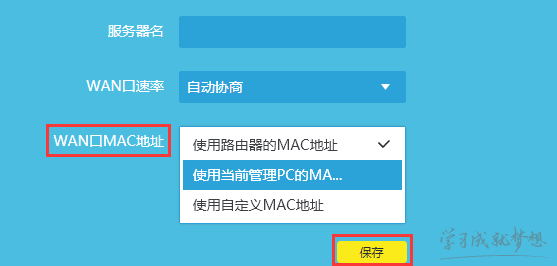
可能原因:在正常上网的过程中突然给MODEM或路由器断电、直接拔掉WAN口网线等,属于非正常断线。从客户端来看是断线了,但此时服务器并没有释放连接,导致路由器无法立即拨号成功。
解决办法:等待几分钟再重新拨号,具体等待时间根据各地线路状态而异。
原创文章,作者:路由器设置,如若转载,请注明出处:https://www.224m.com/24896.html

